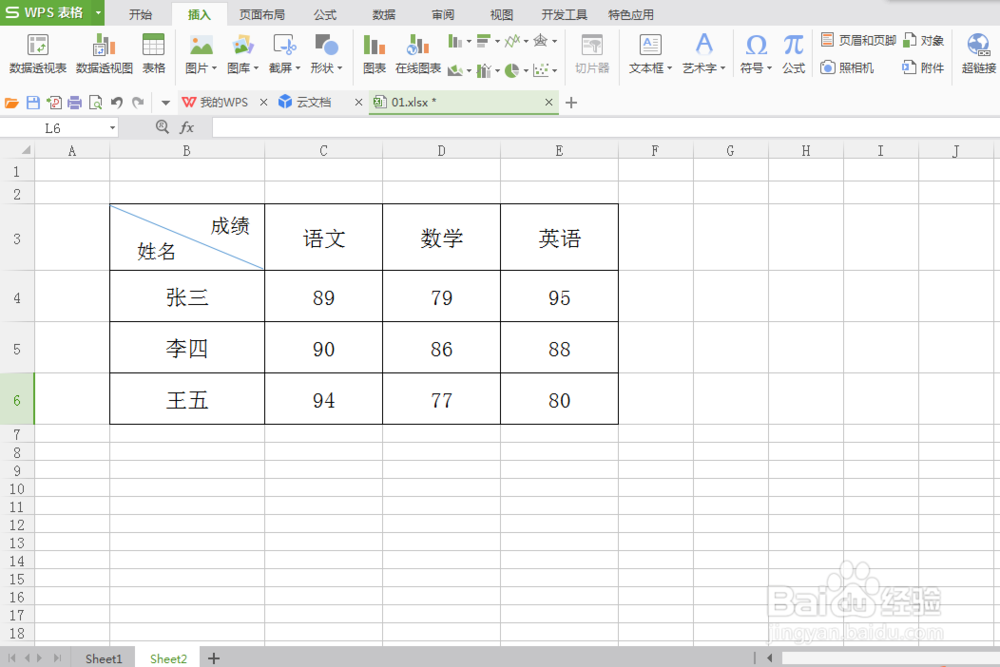1、首先打开需要绘制的数据表格。
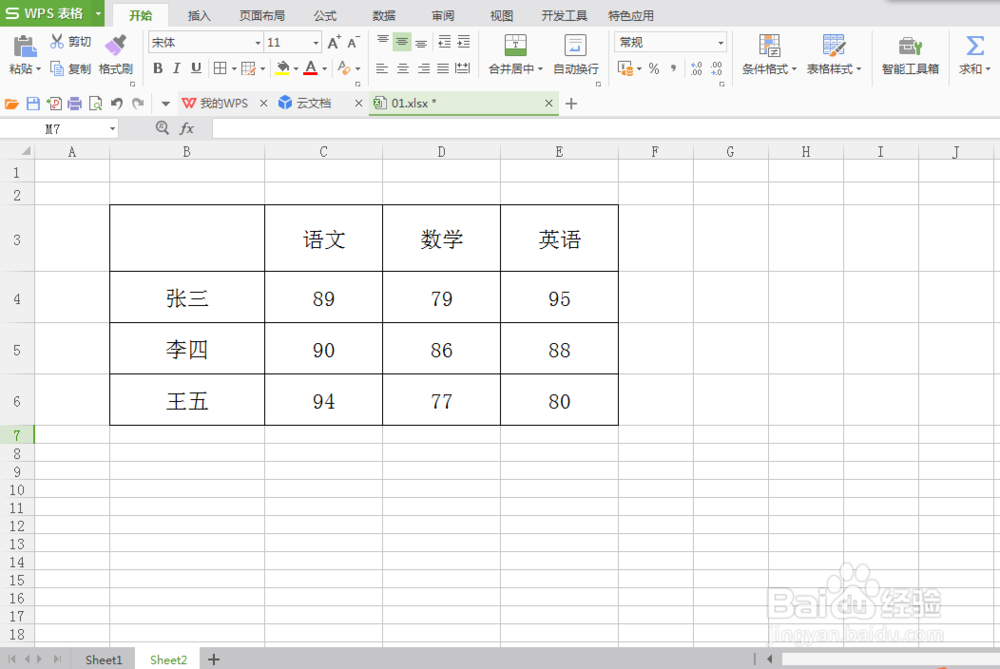
2、菜单栏中选择“插入”,再选择“形状”。
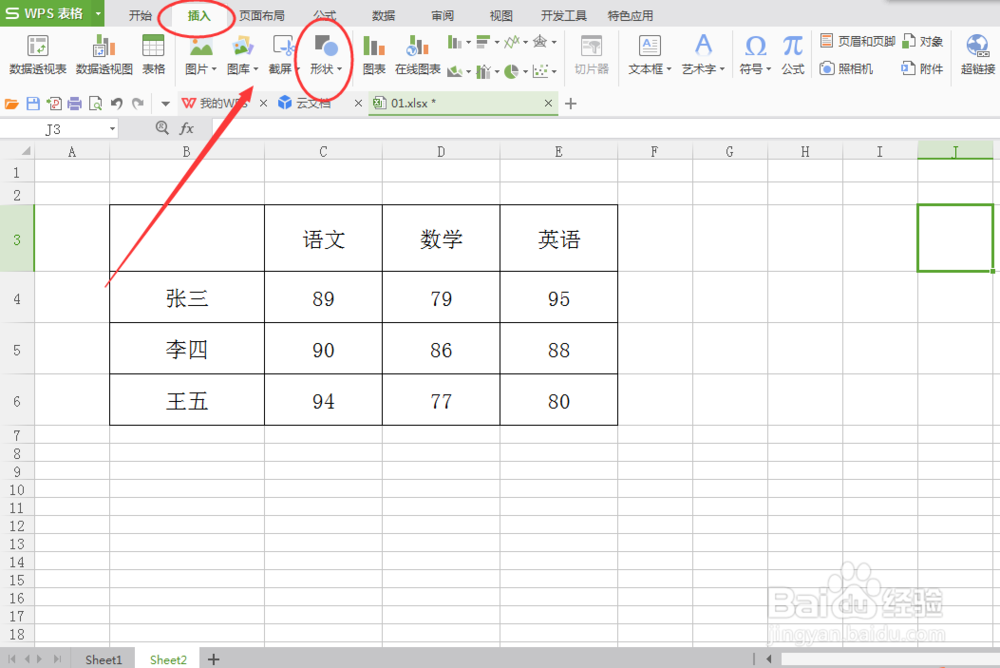
3、在形状中找到“直线”,单击一下。

4、在需要绘制斜线的单元格中,单击鼠标左键不放拖出直线,然后适当调整位置。

5、接着,选择工具栏中的“文本框”。
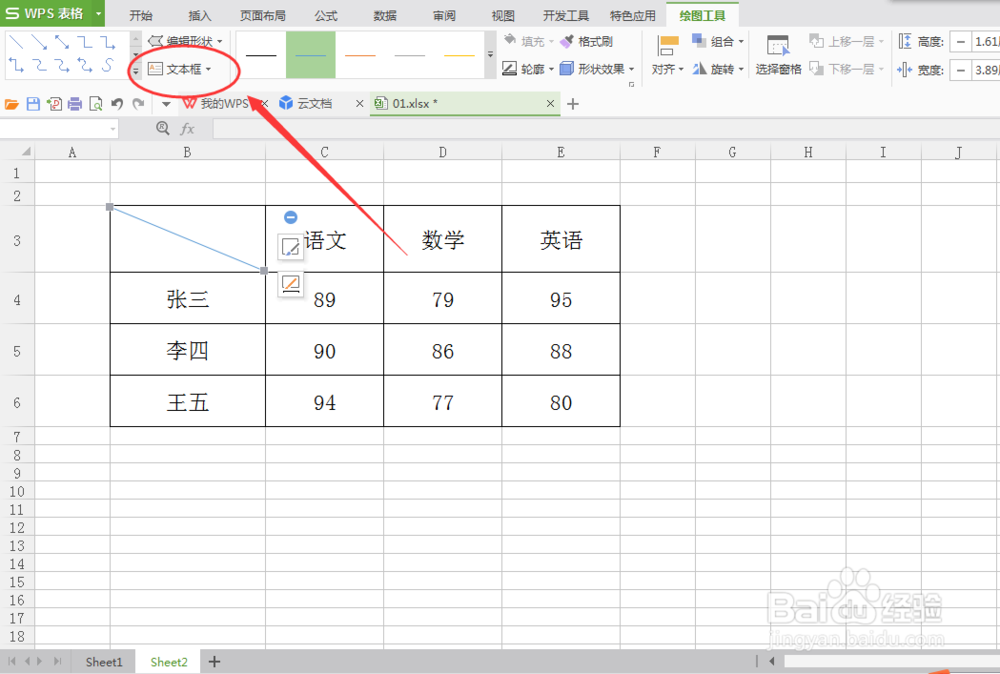
6、在单元格的适当位置单击鼠标左键不放,拖出文本框,然后在文本框内输入想要的内容。
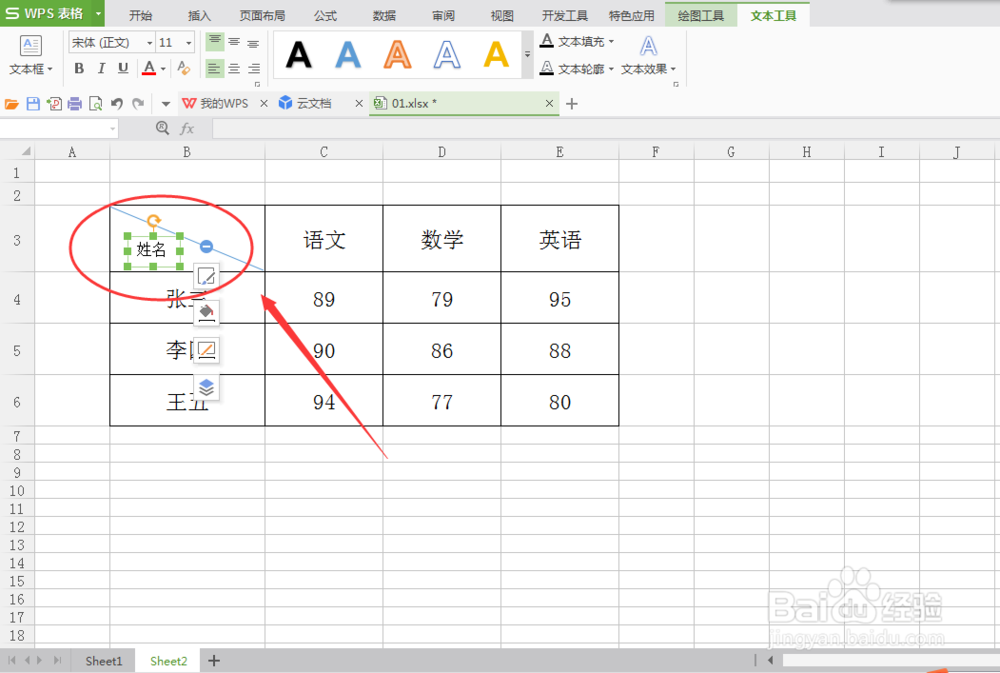
7、如果输完后发现内容外围有一个方框,可以撮劝丛食单击选中文本框后,选择第三个图标,选择“无轮廓”,这样方框就不见了。
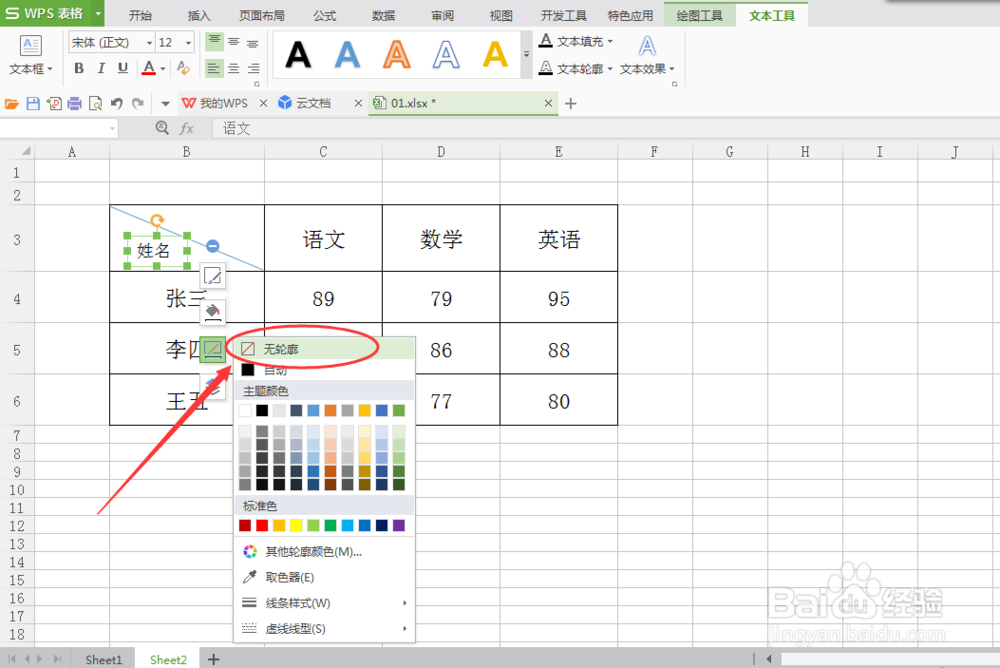
8、可以用同样的方法,添加斜线另一半的内容,这样斜线表头就完成啦。